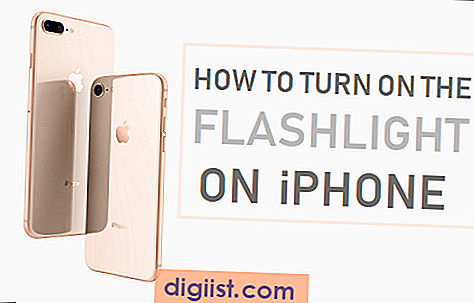대비 조정 및 조정 레이어를 제공하는 Adobe Photoshop과 달리 Adobe Illustrator에는 색상 대비를 증가시킬 필요성을 명시 적으로 해결하는 명령이나 도구가 없습니다. Illustrator에는 이러한 특정 목적을 위해 설계된 프로세스가 없지만 색조, 채도 및 밝기 색상 모델을 사용하여 개체 색상을 변경하여 동일한 효과를 얻을 수 있습니다. HSB는 음영 또는 톤을 정의하는 색조를 채도의 선명도 및 밝기의 그라데이션에서 밝은 색에서 어두운 색으로 구분합니다. 이 매개 변수 중 두 개를 결합하여 다른 그래픽 응용 프로그램에서 사용하는 대비 조정을 수행 할 수 있습니다.
1 단계
Adobe Illustrator에서 선택 도구를 활성화하려면 "V"를 누르십시오. 직접 선택 도구 또는 키보드 단축키 ( "C")를 사용하여 그룹의 일부를 구성하는 개체에 액세스합니다.
2 단계
Illustrator의 텍스트 또는 그리기 도구로 만든 개체를 클릭하여 편집을 위해 선택합니다. Illustrator 도구 상자에서 채우기 색상 견본을 두 번 클릭하여 색상 선택기를 불러옵니다.
3 단계
B (밝기) 값을 더 높은 숫자로 설정하면 개체의 채우기가 더 밝아집니다. S (채도) 값을 높이면 색상의 강도가 높아집니다. 이 두 가지 속성을 함께 높이면 색조 범위가 넓어 져 대비가 증가합니다.
선택한 개체에 색상 변경 사항을 적용하려면 "확인"버튼을 클릭하십시오. 방금 만든 색상을 견본 패널에 추가하여 다른 개체에 적용하려면 채우기 색상 견본을 견본 패널로 드래그합니다.